Excel: ¿Cómo distribuir columnas uniformemente?

A veces el resultado de un cálculo en Excel no es visualmente atractivo porque las columnas no tienen el ancho adecuado. ¿Cómo distribuir uniformemente las columnas en Excel?
Excel no proporciona una función que le permita espaciar automáticamente las columnas de manera uniforme. Afortunadamente, existen otras formas sencillas que le permiten ajustar el ancho de las columnas.

Distribuya las columnas de Excel de manera uniforme
Paso 1: Seleccione las columnas de Excel que desea distribuir uniformemente. Para ello, haz clic con el botón izquierdo del ratón en la primera cabecera de columna del rango y, a continuación, arrastra el ratón sobre todas las demás cabeceras de columna que quieras incluir.
Para seleccionar todas las columnas, pulse la combinación de teclas Ctrl + A. Si desea seleccionar columnas individuales, no contiguas, pulse la tecla Ctrl y, a continuación, haga clic con el botón izquierdo del ratón en todas las cabeceras de columna que desee ajustar.
Encabezados de columna de Excel
Paso 2: Haga clic con el botón derecho en un encabezado de columna del área marcada.
Paso 3: seleccione la opción " Ancho de columna " en el menú desplegable .
Paso 4: A continuación, accederá al cuadro de diálogo Ancho de columna . Aquí puede especificar el ancho que desea que tenga la columna.
Atención:
En Excel, el tamaño de las celdas (es decir, el ancho de la columna y la altura de la fila) no se da en centímetros o milímetros, sino en puntos o pulgadas . Un punto corresponde a unos 0,035278 centímetros. Entonces, si desea distribuir las columnas en Excel de manera uniforme de acuerdo con una cierta medida, calcule para un ancho de columna de, por ejemplo, 4 cm: 4/0.035278, lo que da como resultado ~113.4 puntos.

Paso 5: Confirme su entrada con " Enter " o haga clic en " OK " para que Excel ajuste el ancho de la columna y distribuya las columnas de manera uniforme.
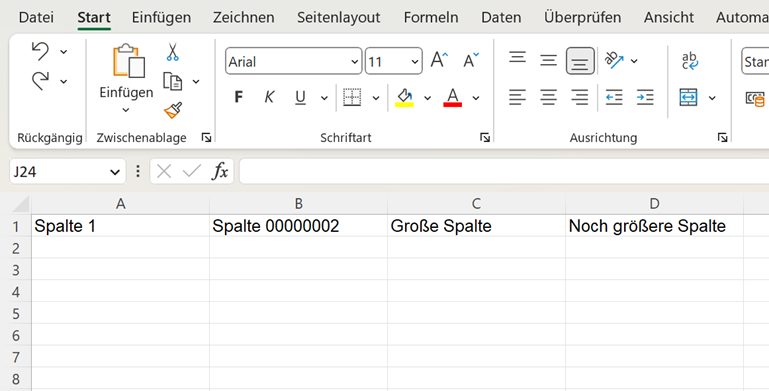
Ajustar ancho de columna automáticamente
También puede distribuir las columnas de manera uniforme en Excel ajustando automáticamente el ancho de las columnas.
Paso 1: Marque las columnas que desea distribuir uniformemente. Si desea volver a leer cómo funciona esto, consulte el paso 1 de la descripción anterior nuevamente.
Paso 2: Vaya a la pestaña " Inicio " de Excel si aún no está allí y haga clic en el botón " Formato " en la categoría "Celdas" .
Paso 3: En el menú desplegable, seleccione la opción " Ajustar automáticamente el ancho de columna " .

Como resultado, Excel distribuye uniformemente el ancho de las columnas a un tamaño que permite que todo el contenido de las celdas sea completamente visible.
Un último consejo:
También puede ajustar la altura de la fila de la misma manera. Todo lo que tiene que hacer es marcar los encabezados de las filas a la izquierda (en lugar de los encabezados de las columnas en la parte superior). Luego siga los mismos pasos que se explican en este artículo.

Deja una respuesta